Opravte chybu Nvbackend.exe v systéme Windows 10
Rôzne / / July 15, 2022
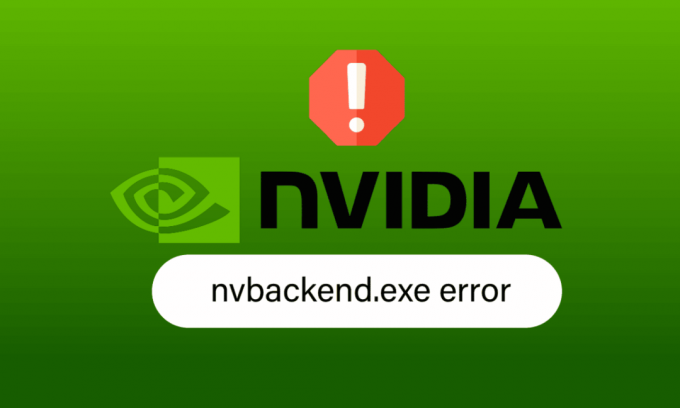
Nvbackend.exe je proces Nvidia GeForce Experience. Používatelia systému Windows hlásili problémy týkajúce sa Nvbackend.exe, ako napríklad chyba Nvbackend.exe pri spúšťaní hry alebo pri spúšťaní systému Windows. Proces Nvbackend.exe tiež niekedy zaberá príliš veľa zdrojov, čo spôsobuje vysoké využitie CPU, RAM a GPU. To následne spôsobí vypnutie systému a spôsobí BSOD (modrá obrazovka smrti). Niektorí používatelia hlásili úspech premenovaním Nvbackend.exe v priečinku Nvbackend, aj keď to neodporúčame. Ak ste uviazli a neviete, ako opraviť chybu Nvbackend.exe, ste na správnom mieste. Ak chcete efektívne vyriešiť chybu aplikácie Nvbackend.exe, postupujte podľa nižšie uvedených riešení.
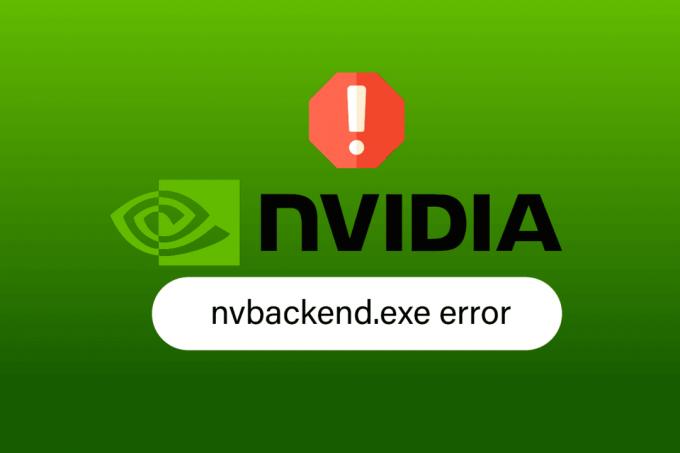
Obsah
- Ako opraviť chybu Nvbackend.exe v systéme Windows 10
- Metóda 1: Reštartujte počítač
- Metóda 2: Aktualizujte systém Windows
- Metóda 3: Aktualizujte ovládače Nvidia
- Metóda 4: Preinštalujte ovládače grafickej karty Nvidia GeForce
- Metóda 5: Reštartujte GeForce Experience Backend
- Metóda 6: Vypnite funkciu Shadowplay a Overlay
- Metóda 7: Dočasne vypnite antivírus (ak je to možné)
- Metóda 8: Zakázanie brány Windows Defender Firewall (neodporúča sa)
- Metóda 9: Preinštalujte GeForce Experience
Ako opraviť chybu Nvbackend.exe v systéme Windows 10
Nižšie sú uvedené niektoré z dôvodov chyby aplikácie Nvbackend.exe:
- Chyba v aplikácii GeForce Experience
- Chybné ovládače Nvidia GeForce
- Problémy v hre Nvidia Shadowplay a prekrývaní
- Proces Nvidia Backend
- Konfliktný antivírus
Metóda 1: Reštartujte počítač
Tento proces Nvbackend.exe je súčasťou backendového procesu aplikácie GeForce Experience, ktorý aktualizuje backend sieťovej komunikácie. Ak sa vyskytne problém v sieti, problém môže vyriešiť jednoduché reštartovanie počítača:
1. Stlačte tlačidlo Windows kľúč.
2. Klikni na Mocikonu nasleduje Reštart možnosť reštartovania počítača.

Metóda 2: Aktualizujte systém Windows
Ak sa čaká na inštaláciu nových aktualizácií od spoločnosti Microsoft do vášho počítača, niekoľko chýb a problémov nie je možné vyriešiť na vašom počítači. Ako navrhujú mnohí používatelia, aktualizácia počítačov so systémom Windows 10 vám pomôže opraviť chybu Nvbackend.exe. Postupujte podľa nášho sprievodcu Ako stiahnuť a nainštalovať najnovšiu aktualizáciu systému Windows 10 na aktualizáciu počítača so systémom Windows 10.
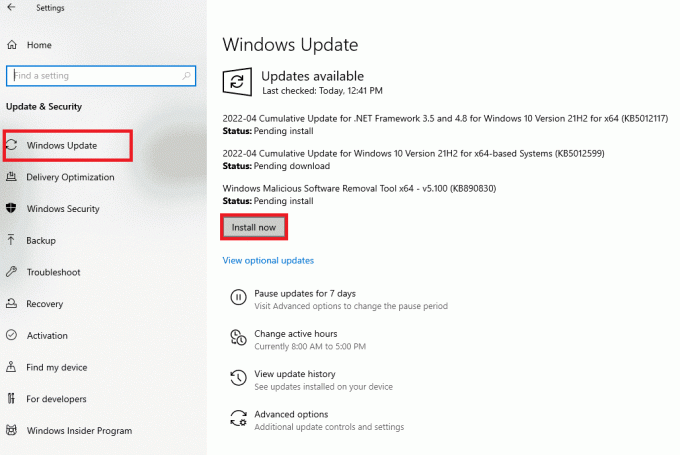
Prečítajte si tiež:Oprava ovládacieho panela NVIDIA sa neotvára
Metóda 3: Aktualizujte ovládače Nvidia
Aktualizácia ovládačov Nvidia zvyčajne aktualizuje aj Nvbackend, ktorý má potenciál vyriešiť tento problém Nvbackend.exe. Ak chcete aktualizovať ovládače Nvidia na najnovší ovládač, postupujte podľa uvedených možností:
Možnosť I: Prostredníctvom Správcu zariadení
Postupujte podľa nášho sprievodcu 4 spôsoby aktualizácie ovládačov grafiky v systéme Windows 10 aktualizovať ovládače grafickej karty NVIDIA.

Možnosť II:Prostredníctvom aplikácie GeForce Experience
Ak chcete aktualizovať ovládače pomocou aplikácie GeForce Experience a opraviť chybu Nvbackend.exe, postupujte podľa nasledujúcich krokov.
1. Spustite Aplikácia GeForce Experience a prejdite na Vodiči tab.
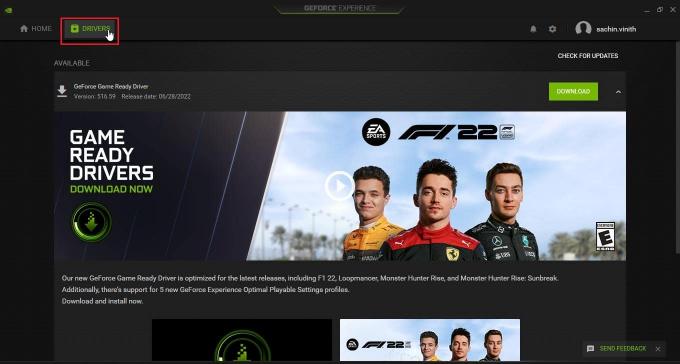
2. Teraz kliknite na STIAHNUŤ ▼ tlačidlo vedľa Ovládač GeForce Game Ready stiahnuť najnovší ovládač.
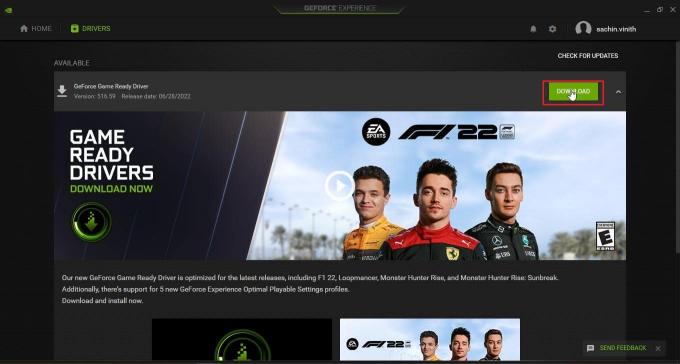
3. Kliknite na EXPRESNÁ INŠTALÁCIA.
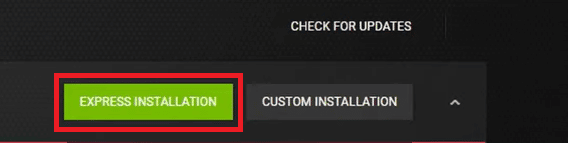
4. Kliknite na Áno vo výzve.
Poznámka: Počas procesu inštalácie môže obrazovka stmavnúť alebo sa môže zapínať a vypínať. Nerobte paniku. Je to proces inštalácie.
Prečítajte si tiež:Čo je NVIDIA Virtual Audio Device Wave Extensible?
Metóda 4: Preinštalujte ovládače grafickej karty Nvidia GeForce
V dôsledku chybných ovládačov sa niekedy vyskytne chyba Nvbackend.exe. Tieto chyby ovládačov je ťažké určiť a odstrániť ručne, preto odporúčame čistú inštaláciu ovládačov Nvidia GeForce Graphics spolu s aplikáciou GeForce Experience. Prečítajte si nášho sprievodcu ďalej Ako odinštalovať a znova nainštalovať ovládače v systéme Windows 10 a podľa toho istého postupu preinštalujte ovládače grafickej karty Nvidia.
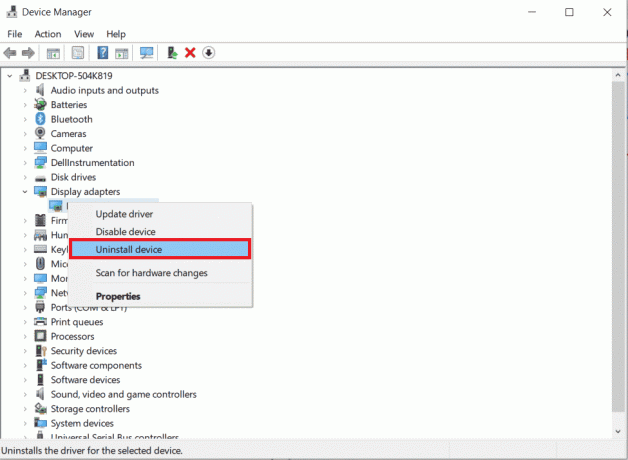
Stiahnite si ovládače grafickej karty Nvidia z oficiálna web stránka podľa vašej grafickej karty a čerstvo ich nainštalujte.
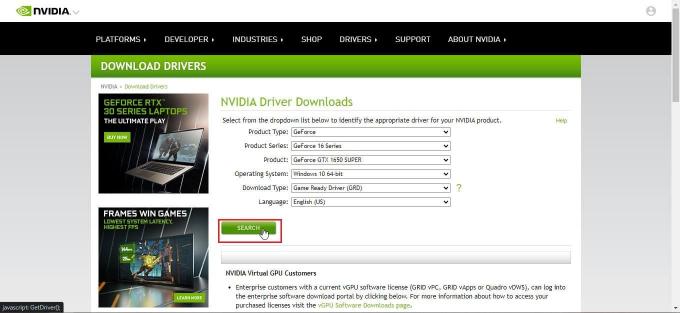
Metóda 5: Reštartujte GeForce Experience Backend
Z dôvodu vysokého využitia procesora môžete čeliť problémom s GeForce Experience Backend. V takom prípade môžete reštartovať program v Správcovi úloh. Prečítajte si nášho sprievodcu ďalej Ako ukončiť úlohu v systéme Windows 10 a implementujte to isté na ukončenie GeForce Experience Backend.
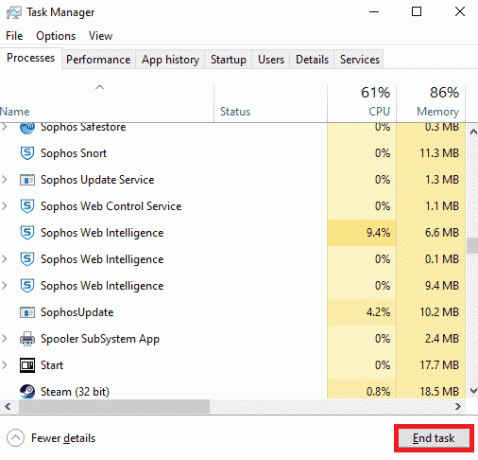
Po ukončení úlohy znova spustite aplikáciu GeForce Experience a reštartujte ju.
Metóda 6: Vypnite funkciu Shadowplay a Overlay
Niekedy môže funkcia tieňového prehrávania a prekrytia spotrebovať vysoký výkon procesora a viesť k problémom v priečinku Nvbackend. Funkcia shadowplay nie je nič iné ako funkcia nahrávania obrazovky počas vašej hry. Ak chcete vypnúť funkciu na opravu chyby Nvbackend.exe, postupujte podľa nasledujúcich krokov.
1. Spustite GeForce Experience aplikácie.
2. Klikni na nastavenie ikonu.

3. Kliknite na generál.
4. Prepínač Vypnuté prepínač pre PREKRÝVANIE V HRE možnosť .

Prečítajte si tiež: Opravte vysoké využitie CPU kontajnera NVIDIA v systéme Windows 10
Metóda 7: Dočasne vypnite antivírus (ak je to možné)
Antivírusové programy môžu niekedy blokovať sieťovú komunikáciu pri hraní hier. To môže spôsobiť chybu Nvbackend a vysoké využitie Nvbackend, pretože proces sa neustále pokúša komunikovať cez sieť, ale antivírus ho blokuje. Ak je to tak, problém môže vyriešiť vypnutie ochrany. Prečítajte si nášho sprievodcu ďalej Ako dočasne zakázať antivírus v systéme Windows 10 dočasne vypnúť antivírus.
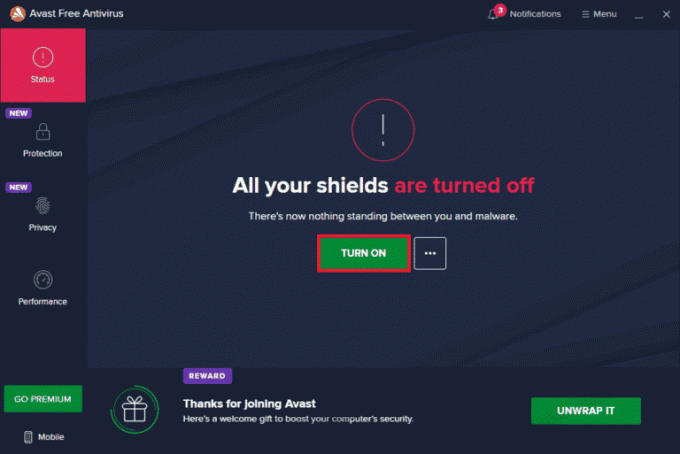
Po vyriešení problému nezabudnite zapnúť antivírusový softvér, pretože zariadenie bez ochranného balíka je náchylné na útoky škodlivého softvéru.
Metóda 8: Zakázanie brány Windows Defender Firewall (neodporúča sa)
Je pravdepodobné, že brána Windows Firewall blokuje a spôsobuje túto chybu, podobne ako antivírusový softvér. Ak neviete, ako vypnúť bránu firewall programu Windows Defender, pozrite si našu príručku Ako zakázať bránu firewall systému Windows 10 vám v tom pomôže.
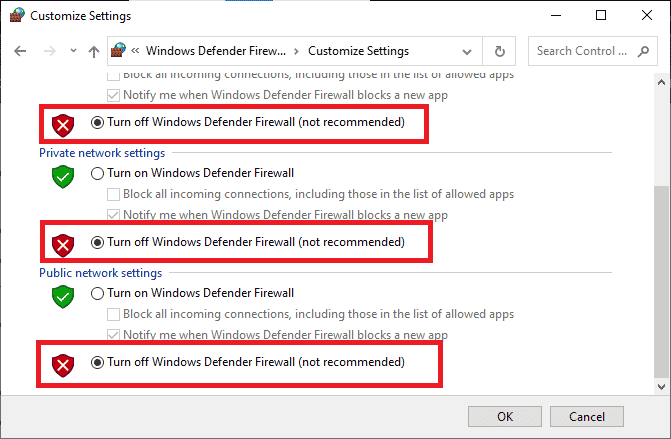
Prečítajte si tiež:Oprava chyby Nastavenia zobrazenia NVIDIA nie sú dostupné
Metóda 9: Preinštalujte GeForce Experience
Ak vyššie uvedené riešenia nefungujú pri oprave chyby Nvbackend.exe, môžete skúsiť odinštalovať aplikáciu GeForce Experience, ktorá súbor úplne odstráni. Majte však na pamäti, že funkcie Nvidia GeForce Experience ako Shadowplay a Overlay budú stratené.
1. Kliknite na Štart, typ Ovládací panel a zasiahnuť Vstupný kľúč.
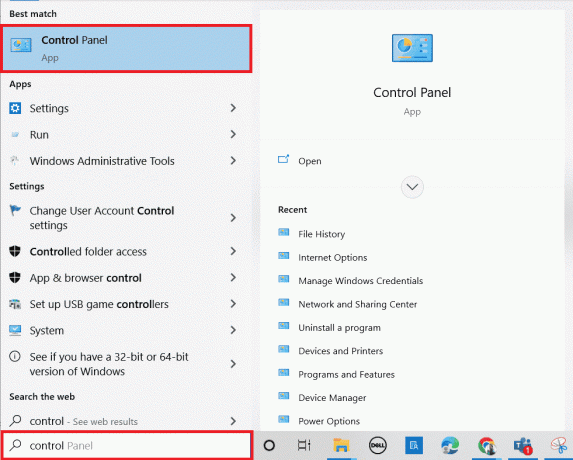
2. Nastaviť Zobraziť podľa ako Kategória.
3. Kliknite na Odinštalujte program pod programy oddiele.
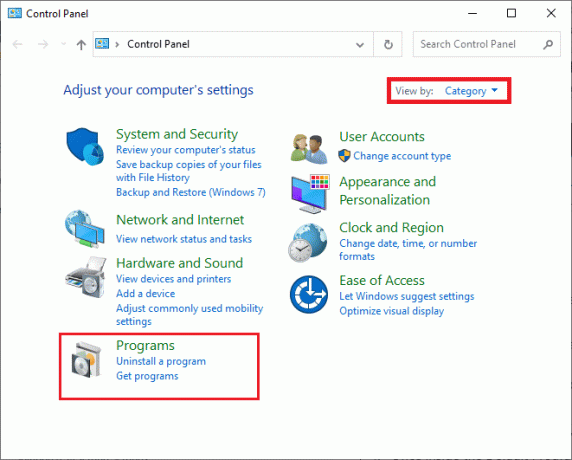
4. Teraz kliknite na Aplikácia Nvidia GeForce Experience a kliknite na Odinštalovať/Zmeniť v hornej časti ho odinštalujte.

5. Po dokončení odinštalovania reštartPC.
6. Navštíviť NVIDIA GeForce Experienceoficiálna web stránka.
7. Klikni na STIAHNI TERAZ tlačidlo.

8. Klikni na stiahnutý inštalačný súbor.
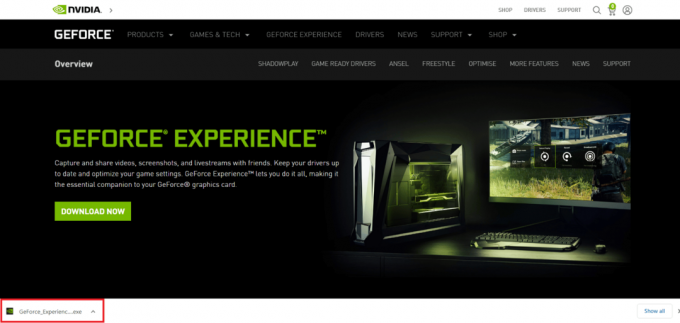
9. Kliknite na Áno v Kontrola použivateľského konta výzva.
10. Kliknite na SÚHLASÍTE A NAINŠTALUJETE tlačidlo.
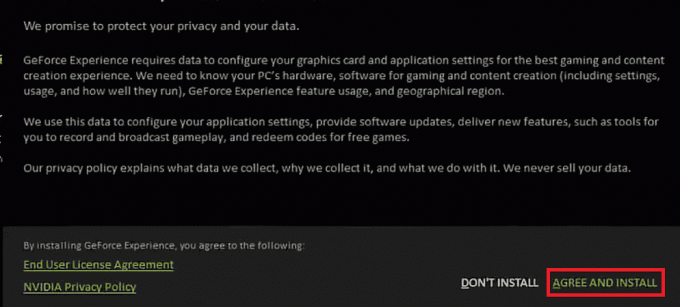
11. Potom sa prihláste pomocou svojho Poverenia NVIDIA.
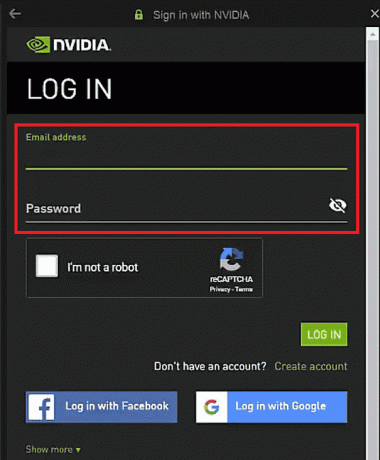
Prečítajte si tiež:Opravte vysoké využitie disku Ntoskrnl.exe
Často kladené otázky (FAQ)
Q1. Čo je Nvbackend a prečo sa spúšťa?
Ans. Nvbackend je proces a je súčasťou aplikácie GeForce Experience. Jeho Hlavným účelom je backendová sieťová komunikácia a spustí sa pri štarte systému Windows.
Q2. Aký je aktuálny stav Nvbackendu?
Ans.Proces Nvbackend je neškodný súbor a môžete ho pokojne ignorovať, ak s ním nemáte žiadne problémy. Ak s ním v ktorejkoľvek fáze narazíte na nejaký problém, tento problém vyriešite podľa riešení uvedených v článku.
Q3. Čo robiť, keď je využitie procesora Nvbackend príliš vysoké?
Ans. Prebieha odinštalovanie Nvidia GeForce Experience je najlepší spôsob, ako tento problém prekonať.
Q4. Môžem odstrániť Nvbackend?
Ans. Odstránenie súborov ovládača je nebezpečné, pretože by mohlo viesť k nestabilite systému. Ak Nvbackend.exe spôsobuje systémové problémy, odporúčame vám odinštalujte GeForce Experience alebo postupujte podľa tohto návodu.
Odporúčané:
- Ako reštartovať klienta Valorant Riot v systéme Windows 10
- Oprava Nemohli sme sa pripojiť k aktualizačnej službe v systéme Windows 10
- Opravte nefunkčné prekrytie NVIDIA v systéme Windows 10
- Opravte chýbajúci ovládací panel NVIDIA v systéme Windows 10
Dúfame, že vám tento podrobný sprievodca pomohol a že ste svoj problém vyriešili Nvbackend.exe problém. Dajte nám vedieť, ktorá z metód sa vám osvedčila. Ak máte nejaké otázky alebo návrhy, neváhajte ich zanechať v sekcii komentárov nižšie. Dajte nám tiež vedieť, čo sa chcete naučiť ďalej.



